Проблема разрядки батареи iOS 16? Советы по продлению срока службы батареи iPhone
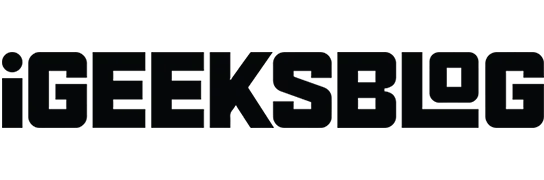
Необычная проблема с разрядкой аккумулятора — одна из худших вещей, которые могут случиться с вашим iPhone. Эта проблема может сохраняться даже с последним обновлением программного обеспечения. Не прошло и месяца с момента официального выпуска iOS 16, но есть сообщения о многих проблемах с разрядкой батареи от широкой публики.
Итак, у вас тоже iOS 16? Часто ли к концу дня у вас разряжается аккумулятор iPhone? Это подробное руководство содержит более 13 советов, настроек и решений, позволяющих с легкостью сэкономить заряд батареи на вашем iPhone под управлением iOS 16 или любой другой версии. Давайте взглянем.
- Отключить службы определения местоположения
- Удалите ненужные виджеты с главного экрана
- Использовать темный режим
- Отключить фоновое обновление приложения
- Включите автояркость
- Закройте ненужные приложения
- Регулярно перезагружайте свой iPhone
- Положите iPhone лицевой стороной вниз
- Отключить автоматические загрузки и обновления приложений
- Включить оптимизированную зарядку аккумулятора
- Включите режим низкого энергопотребления
- Обновите свой iPhone до последней версии iOS
1. Отключите службы определения местоположения
Многим приложениям, таким как доставка еды, служба такси, карты и т. д., для успешной работы требуется доступ к местоположению. Другие приложения, такие как Погода и системные службы, также часто получают доступ к местоположению в фоновом режиме. В большинстве обычных ситуаций это нормально.
Но если батарея вашего iPhone слишком разряжена, отключение определения местоположения поможет ему работать дольше. Вот как.
- Откройте приложение «Настройки», прокрутите вниз и нажмите «Конфиденциальность».
- Щелкните Службы геолокации.
- Отключите переключатель для служб определения местоположения.
Примечание. Даже в обычные дни не имеет смысла предоставлять локациям доступ ко всем приложениям. Вы можете нажать на название приложения и выбрать «Никогда».
2. Удалите ненужные виджеты с главного экрана.
Да, в iOS 16 отличная поддержка виджетов! Но если вы заполните ими домашний экран iPhone без необходимости, это может сказаться на времени автономной работы.
Это связано с тем, что виджеты (такие как Погода или Новости) постоянно обновляют данные, чтобы предоставить вам самую актуальную информацию. И это сказывается на аккумуляторе.
Чтобы удалить виджет: Нажмите и удерживайте его, затем выберите «Удалить виджет» → «Удалить».

3. Используйте темный режим
Темный режим может значительно увеличить время автономной работы на iPhone с OLED-дисплеем — iPhone X, XS, XS Max, 11 Pro, 11 Pro Max, линейка iPhone 12 и линейка iPhone 13 (к сожалению, iPhone XR, 11, SE 2020 и все другие более старые модели). В iPhone используется ЖК-панель.)
- Откройте приложение «Настройки» и нажмите «Экран и яркость».
- В разделе ВНЕШНИЙ ВИД нажмите Темный.
Совет. Вы также можете нажать и удерживать вертикальный ползунок яркости Центра управления, чтобы включить темный режим. Кроме того, вы можете добавить собственную кнопку в Центр управления. Нравится использовать свой голос? Попросите Siri включить или отключить темный режим.
4. Отключить фоновое обновление приложения
Эта функция часто обновляет данные приложения в фоновом режиме. Несмотря на то, что оно хорошо оптимизировано для iOS, фоновое обновление приложения сильно расходует заряд батареи. Таким образом, лучше отключить его.
- Откройте приложение «Настройки» и нажмите «Общие».
- Нажмите «Обновить фоновое приложение».
- Нажмите еще раз на «Обновление фонового приложения» и на следующем экране выберите «Выкл.».
5. Включите автояркость
Автояркость включена по умолчанию. Но если вы когда-либо меняли его, вот как перепроверить.
- Откройте приложение «Настройки» и коснитесь «Специальные возможности».
- Нажмите «Отображение и размер текста».
- Прокрутите вниз и убедитесь, что переключатель «Автояркость» зеленый.
6. Закройте ненужные приложения
У некоторых людей есть плохая привычка часто закрывать каждое приложение! Излишнее принудительное закрытие приложения и его повторное открытие несколько раз потребляет больше энергии, чем в среднем.
Таким образом, всегда закрывайте только то приложение, которое работает некорректно, не отвечает или давно вам не нужно. При этом, вот как принудительно закрыть приложения.
- На iPhone с Face ID проведите вверх от нижнего края экрана и удерживайте. Если на вашем iPhone есть кнопка «Домой», быстро нажмите ее дважды.
- Перетащите карточку приложения вверх, чтобы закрыть ее.
7. Регулярно перезагружайте iPhone
Один из простых способов убедиться, что на вашем iPhone все работает правильно, — это регулярно перезагружать его. Теперь вы можете спросить: «Как регулярно?» Ну! Однозначного ответа нет, но я люблю перезагружать свой iPhone каждые 2-3 дня. Благодаря этому все гладко. Более того, его перезапуск после обновления до последней версии iOS также является рекомендуемым действием.
8. Положите iPhone лицевой стороной вниз
Знаете ли вы, что когда вы кладете экран iPhone вниз (лицом к поверхности), дисплей не загорается при получении уведомления?
Это экономит много батареи. Хорошо, что вы все еще можете слышать звук уведомления (и вибрацию).
Кроме того, вы также можете отключить уведомления приложений для ненужных приложений, таких как еда или доставка продуктов, которые рассылают полдюжины бесполезных предупреждений каждый день!
9. Отключите автоматические загрузки и обновления приложений.
- Откройте приложение «Настройки» и нажмите «Основные» → «Обновление ПО» → «Автоматическое обновление».
- Выключите переключатель для загрузки обновлений iOS.
- Вернитесь к основному экрану настроек. Прокрутите вниз и нажмите на App Store.
- В разделе АВТОМАТИЧЕСКАЯ ЗАГРУЗКА отключите переключатели для приложений и обновлений приложений. В МОБИЛЬНЫХ ДАННЫХ отключите автоматическую загрузку. Также нажмите «Автовоспроизведение видео» и отключите его.
10. Включите оптимизированную зарядку аккумулятора
Эта функция уменьшает старение батареи, изучая ваши процедуры зарядки и ожидая, пока батарея зарядится выше 80%, пока вам не понадобится ее использовать.
Например, если вы каждый день подключаете свой iPhone к ночной зарядке дома, он запоминает вашу привычку. Сейчас телефон нормально заряжается до 80%. Но после этого он перестанет заряжаться на ночь и закончит заряжаться после 80% (то есть до 100%) непосредственно перед тем, как вам понадобится использовать iPhone — скажем, ранним утром.
На экране появится уведомление о том, когда зарядка должна быть завершена. Чтобы зарядить его раньше, коснитесь и удерживайте уведомление, затем коснитесь «Зарядить сейчас».
В iOS 13 и более поздних версиях оптимизированная зарядка аккумулятора включена по умолчанию. Чтобы проверить еще раз, откройте приложение «Настройки» → «Аккумулятор» → «Состояние аккумулятора» → убедитесь, что оптимизированная зарядка аккумулятора включена.

11. Включите режим низкого энергопотребления
Когда заряд упадет до 20%, вы увидите всплывающее окно с просьбой включить режим энергосбережения.
Вы также можете включить его всякий раз, когда вам нужно сократить задачи, потребляющие заряд батареи (получение почты, фоновые обновления приложений, автоматические загрузки, некоторые визуальные эффекты и т. д.), и максимизировать резервное копирование.
1. Откройте приложение «Настройки» и нажмите «Батарея».2. Включите режим пониженного энергопотребления.

Больше информации:
- Добавьте кнопку режима энергосбережения в Пункт управления, чтобы быстро включить или выключить его.
- Вы также можете попросить Siri включить или выключить эту функцию.
- Как только ваш iPhone зарядится до 80%, LPM автоматически отключится.
12. Обновите свой iPhone до последней версии iOS.
Если вы постоянно сталкиваетесь с плохой резервной батареей, пришло время обновить iPhone до последней версии iOS.
Стоит отметить, что когда версия для iOS ненормально расходует заряд батареи, пользователи сообщают об этом на странице обратной связи Apple и в социальных сетях.
Гигант из Купертино прислушивается и все исправит в следующем обновлении. Если вы столкнулись со снижением производительности резервного аккумулятора, загрузите и установите все имеющиеся у вас ожидающие обновления iOS.
Точно так же обновление приложений также может повысить производительность.
Общие советы по увеличению времени автономной работы iPhone в iOS 16
- Отключайте Wi-Fi и Bluetooth, когда они вам не нужны. Обязательно используйте приложение «Настройки» вместо Центра управления.
- Установите интервал автоматической блокировки на 30 секунд: откройте приложение «Настройки» → «Экран и яркость» → «Автоблокировка» → выберите 30 секунд.
- Включите функцию уменьшения движения. Откройте приложение «Настройки» → «Универсальный доступ» → «Движение» → включите переключатель «Уменьшить движение».
- Отключите динамические обои. Не используйте живые или динамические обои. Вместо этого используйте неподвижное изображение.
- Используйте режим «В самолете» в местах со слабым сигналом, например в поезде.
- Отключите функцию «Поднятие для пробуждения» на iPhone. Откройте приложение «Настройки» → «Экран и яркость» → отключите функцию «Поднятие для пробуждения».
Вот некоторые из давно испытанных и надежных решений для увеличения времени автономной работы iPhone. Я надеюсь, что вы следовали приведенным здесь рекомендациям в соответствии с вашим использованием.
Прежде чем вы уйдете, я хотел бы сообщить вам, что вы можете столкнуться с паршивой резервной батареей после установки обновления основного поколения. Это связано с тем, что последняя версия переиндексирует данные iPhone, чтобы они могли быть доступны при поиске Spotlight. Он потребляет значительную мощность. Как только новая iOS закончит индексацию контента (обычно 24–48 часов), срок службы батареи улучшится и вернется к норме.
Любые дополнительные советы? Мы все уши! Пожалуйста, поделитесь им в разделе комментариев ниже.
Добавить комментарий